illustrator网格格子改大小的教程
时间:2024-05-15 13:41:36作者:极光下载站人气:115
illustrator是一款工业标准矢量插画软件,它可以应用在海拔书籍排版、专业插画、多媒体图像处理和互联网页面的制作等,很适合生产任何小型设计到大型的复杂项目,因此illustrator软件深受用户的喜爱,当用户在illustrator软件中编辑文档文件时,会在页面上显示出网格格子,用户对网格格子大小不是很满意,便问到illustrator网格格子如何改大小的问题,这个问题其实是很好解决的,用户直接在首选项窗口中点击参考线和网格选项卡,接着按需设置网格线间隔选项即可解决问题,那么接下来就让小编来向大家分享一下illustrator网格格子修改大小的方法教程吧,希望用户在看了小编的教程后,能够从中获取到有用的经验。
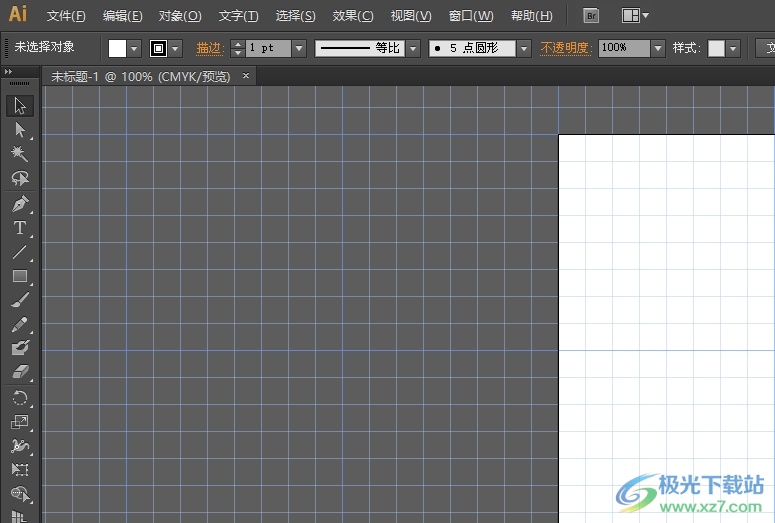
方法步骤
1.用户在电脑上打开illustrator软件,并来到文档文件的编辑页面上,可以看到当前的网格格子大小
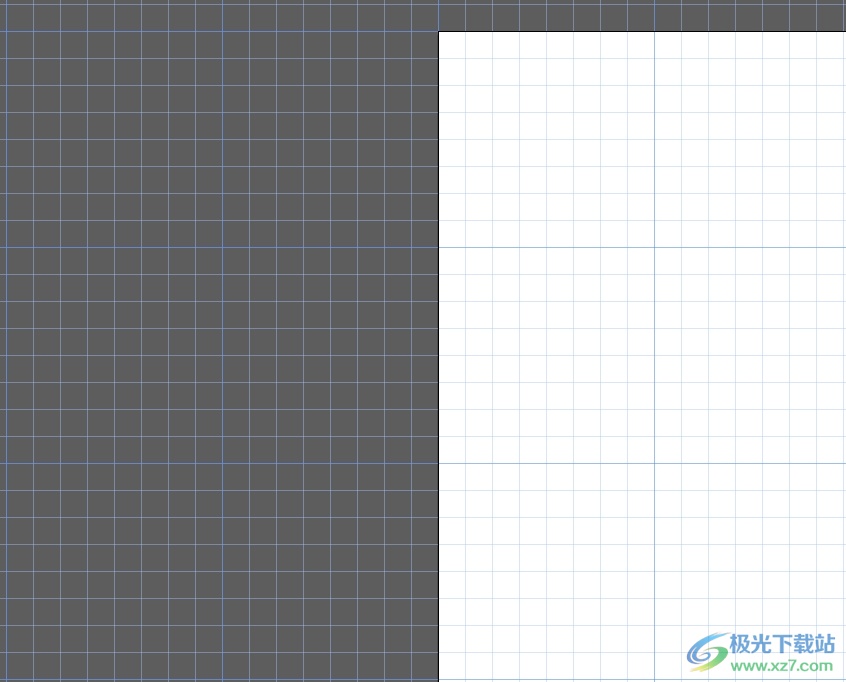
2.接着在页面上方的菜单栏中点击编辑选项,将会弹出下拉选项卡,用户选择首选项功能
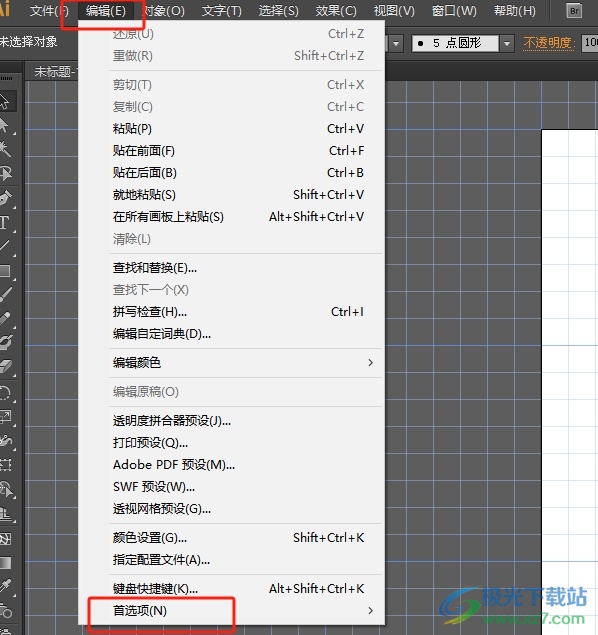
3.这时在页面右侧会拓展出相关的子选项卡,用户选择其中的参考线和网格选项
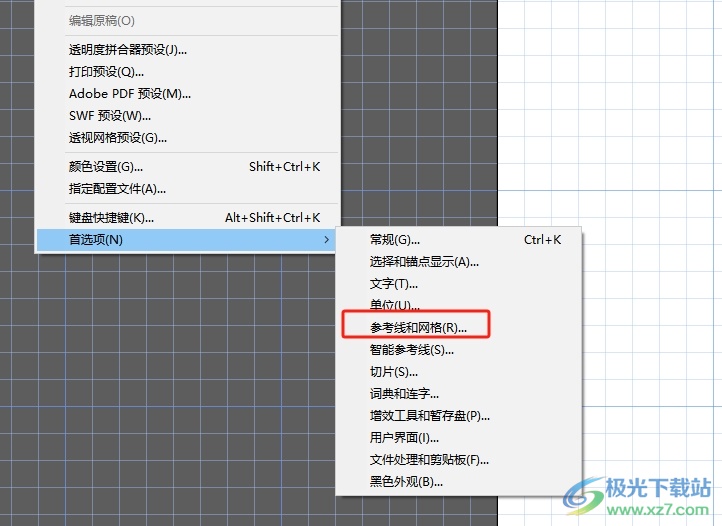
4.然后进入到首选项窗口中,用户在网格板块中点击网格线间隔选项并在方框中输入相关的参数大小,并按下底部的确定按钮即可解决问题
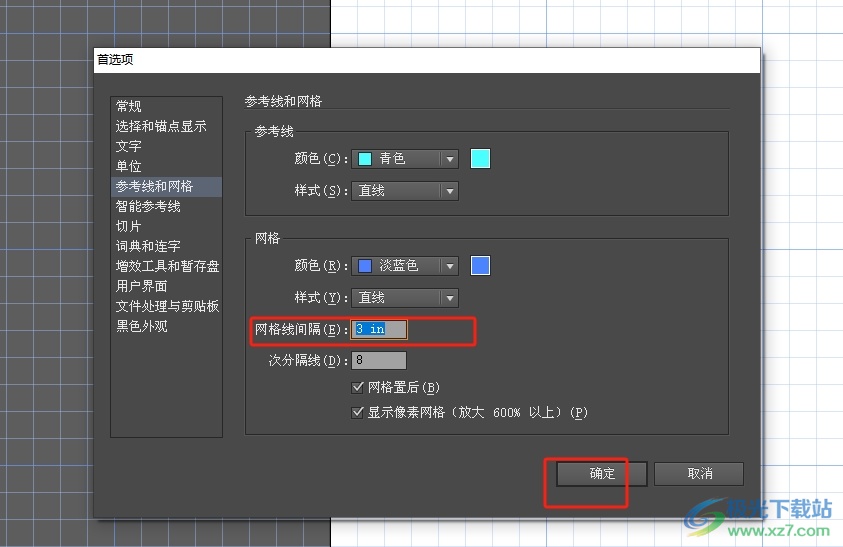
5.完成上述操作后,用户回到编辑页面上就会发现,当前文档的网格格子大小发生了变化
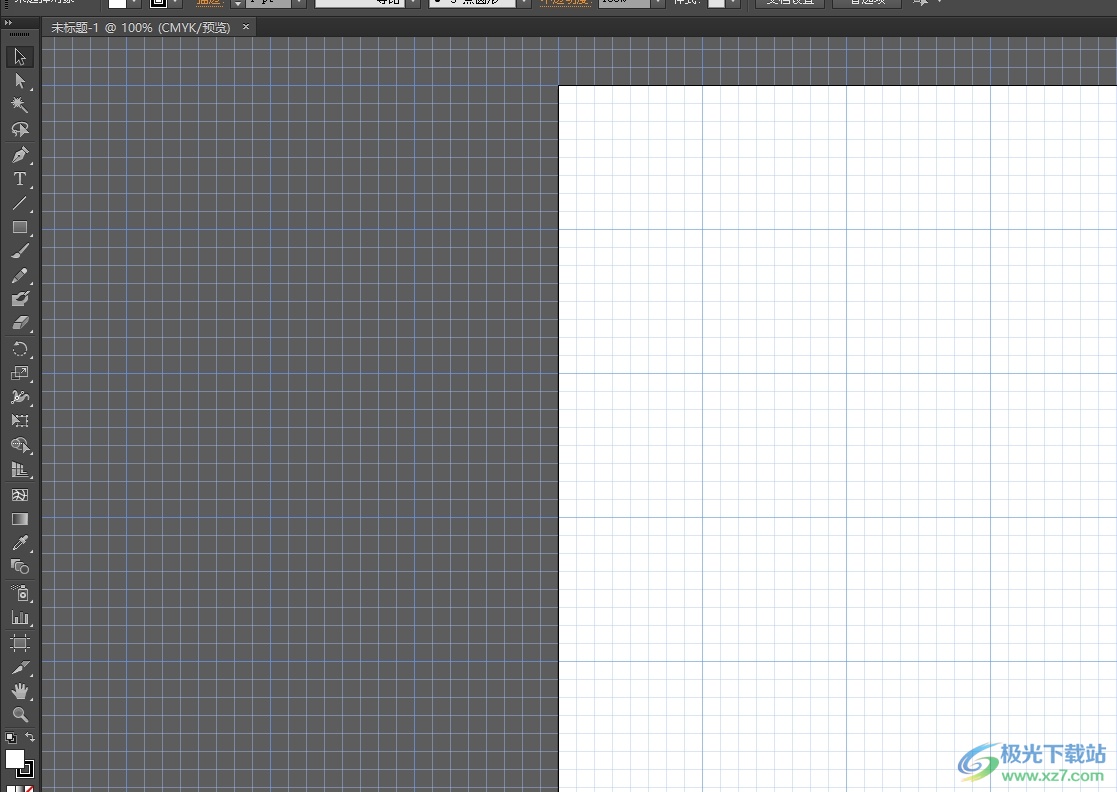
以上就是小编对用户提出问题整理出来的方法步骤,用户从中知道了大致的操作过程为点击编辑-首选项-参考线和网格-网格线间隔-设置参数-确定这几步,方法简单易懂,因此感兴趣的用户可以跟着小编的教程操作试试看。

大小:251.00 MB版本:绿色版环境:WinAll, WinXP, Win7, Win10
- 进入下载
相关推荐
相关下载
热门阅览
- 1百度网盘分享密码暴力破解方法,怎么破解百度网盘加密链接
- 2keyshot6破解安装步骤-keyshot6破解安装教程
- 3apktool手机版使用教程-apktool使用方法
- 4mac版steam怎么设置中文 steam mac版设置中文教程
- 5抖音推荐怎么设置页面?抖音推荐界面重新设置教程
- 6电脑怎么开启VT 如何开启VT的详细教程!
- 7掌上英雄联盟怎么注销账号?掌上英雄联盟怎么退出登录
- 8rar文件怎么打开?如何打开rar格式文件
- 9掌上wegame怎么查别人战绩?掌上wegame怎么看别人英雄联盟战绩
- 10qq邮箱格式怎么写?qq邮箱格式是什么样的以及注册英文邮箱的方法
- 11怎么安装会声会影x7?会声会影x7安装教程
- 12Word文档中轻松实现两行对齐?word文档两行文字怎么对齐?
网友评论